|
[PConline技巧]打开一张PSD,看到喜欢的图形想保存下来,很多人都有自己的方法。比方说隐藏其他图层,只将当前元素另存,或者新建一张画布,将要保存的元素拖拽过去……,不过这些方法实际用起来都很麻烦。在PS里提取一个元素,是有更快捷的方案的。 第一种. 有图层的PSD图片 1. 将图片调入PS中打开,右击找到元素所对应的图层; 2. 右击图层并选择“快速导出为PNG”,然后在弹出对话框中点击“保存”按钮; 第二种. 没有图层的JPG图片 1. 将图片调入PS中打开,首先通过魔棒、钢笔、快速选择工具等将要保存的部位选中;
2. Ctrl+J将选区变为独立图层; 3. 接下来的操作和上条一样,右击图层并选择“快速导出为PNG”,然后在弹出对话框中点击“保存”按钮,即可完成整个操作; 写在最后 相比之下,由于第二种所有元素都是糅合在一起,因此操作上也显得麻烦了一些,需要首先做一遍抠图。其实这个技巧本身并没有什么技术含量,只不过由于位置很隐蔽,一般初学者是不知道的。导出好的PNG会自动以图层名称命名,整理起来也很方便。好了,这就是今天要给大家介绍的一个小技巧,很实用,你学会了么! |
正在阅读:PS一分钟小技巧!快速提取图片中素材的绝招PS一分钟小技巧!快速提取图片中素材的绝招
2019-10-01 00:15
出处:PConline原创
责任编辑:censi

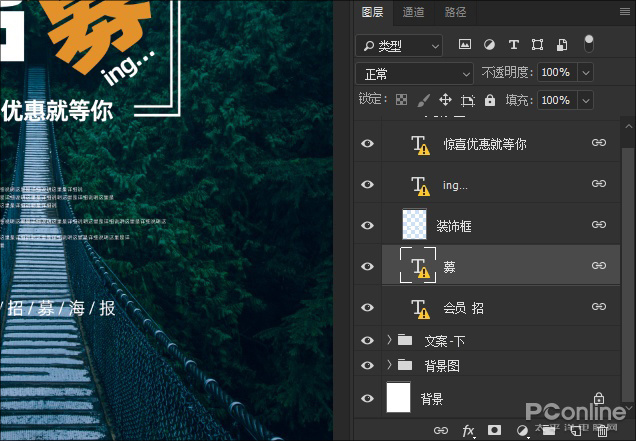

 西门子(SIEMENS)274升大容量家用三门冰箱 混冷无霜 零度保鲜 独立三循环 玻璃面板 支持国家补贴 KG28US221C
5399元
西门子(SIEMENS)274升大容量家用三门冰箱 混冷无霜 零度保鲜 独立三循环 玻璃面板 支持国家补贴 KG28US221C
5399元 苏泊尔电饭煲家用3-4-5-8个人4升电饭锅多功能一体家用蓝钻圆厚釜可做锅巴饭煲仔饭智能煮粥锅预约蒸米饭 不粘厚釜 4L 5-6人可用
329元
苏泊尔电饭煲家用3-4-5-8个人4升电饭锅多功能一体家用蓝钻圆厚釜可做锅巴饭煲仔饭智能煮粥锅预约蒸米饭 不粘厚釜 4L 5-6人可用
329元 绿联65W氮化镓充电器套装兼容45W苹果16pd多口Type-C快充头三星华为手机MacbookPro联想笔记本电脑配线
99元
绿联65W氮化镓充电器套装兼容45W苹果16pd多口Type-C快充头三星华为手机MacbookPro联想笔记本电脑配线
99元 KZ Castor双子座有线耳机入耳式双单元HM曲线发烧HiFi耳返耳麦
88元
KZ Castor双子座有线耳机入耳式双单元HM曲线发烧HiFi耳返耳麦
88元 格兰仕(Galanz)【国家补贴】电烤箱 家用 40L大容量 上下独立控温 多层烤位 机械操控 烘培炉灯多功能 K42 经典黑 40L 黑色
260.9元
格兰仕(Galanz)【国家补贴】电烤箱 家用 40L大容量 上下独立控温 多层烤位 机械操控 烘培炉灯多功能 K42 经典黑 40L 黑色
260.9元 漫步者(EDIFIER)M25 一体式电脑音响 家用桌面台式机笔记本音箱 蓝牙5.3 黑色 520情人节礼物
109元
漫步者(EDIFIER)M25 一体式电脑音响 家用桌面台式机笔记本音箱 蓝牙5.3 黑色 520情人节礼物
109元












